Καλύτερες μέθοδοι για τη διαγραφή μιας εφαρμογής στο iPhone (iPhone 7)
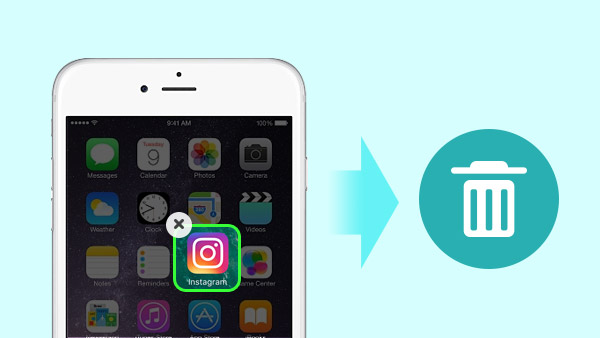
Συνήθως μπορείτε να πατήσετε το εικονίδιο ή την εφαρμογή για να αφαιρέσετε εύκολα μια εφαρμογή. Αλλά όταν ενημερώνετε το iOS 10 με το iPhone 7, μπορεί να έχετε δύσκολο να διαγράψετε μια εφαρμογή στο iPhone 7. Πώς μπορείτε να απαλλαγείτε από μια εφαρμογή στο iPhone χωρίς "X"; Το άρθρο εξηγεί τις διάφορες μεθόδους που μπορείτε να καθαρίσετε το iPhone 7 με ευκολία.
- Μέρος 1: Ο πιο αποτελεσματικός τρόπος για να διαγράψετε μια εφαρμογή στο iPhone 7
- Μέρος 2: Κατάργηση εφαρμογών του iPhone 7 με "X"
- Μέρος 3: Ξεφορτωθείτε μια εφαρμογή σχετικά με τις ρυθμίσεις του iPhone 7
- Μέρος 4: Καθαρίστε τις εφαρμογές από το iTunes
- Μέρος 5: Διαγραφή μιας εφαρμογής στο iPhone 7 χωρίς "X"
Μέρος 1. Ο πιο αποτελεσματικός τρόπος για να διαγράψετε μια εφαρμογή στο iPhone 7
Αν χρειαστεί να διαγράψετε τις εφαρμογές στο iPhone με υψηλή απόδοση, Tipard iPhone Γόμα θα πρέπει να είναι η καλύτερη λύση για εσάς. Όταν χρησιμοποιείτε το iPhone 7 για μια χρονική περίοδο, ίσως βρείτε το iPhone 7 δεν λειτουργεί καλά. Όταν διαγράφετε μια εφαρμογή στο iPhone, υπάρχουν ακόμα ορισμένες κρυφές μνήμες. Τι πρέπει να κάνετε σαφή μνήμη στο iPhone επισης? Απλά μάθετε περισσότερες λεπτομέρειες σχετικά με τα εξαιρετικά χαρακτηριστικά του Tipard iPhone Eraser όπως παρακάτω.
- 1. Καταργήστε πάντα τα πάντα από όλες τις εφαρμογές στο iPhone, συμπεριλαμβανομένων των δεδομένων και των ρυθμίσεων.
- 2. Προστατέψτε τα προσωπικά σας στοιχεία από την ανάκτηση και την κλοπή τους.
- 3. Καθαρίστε όλη την προσωρινή μνήμη από το iPhone για να βεβαιωθείτε ότι το iPhone λειτουργεί σαν νέο.
- 4. Διαγράψτε όλα τα δεδομένα iPhone συμπεριλαμβανομένων των φωτογραφιών, της μουσικής, των βίντεο, των επαφών, των μηνυμάτων κειμένου SMS, των μηνυμάτων iMessages, του Ιστορικού κλήσεων, του Ημερολογίου,
- 5. Μπορεί να διαγράψει ταυτόχρονα τις εφαρμογές ή άλλα δεδομένα για περισσότερες από δύο συσκευές iOS.
Όταν πρέπει να επαναφέρετε το iPhone σας ως νέο, πρέπει πρώτα να δημιουργήσετε αντίγραφα ασφαλείας όλων των δεδομένων. Στη συνέχεια, διαγράψτε τις εφαρμογές στο iPhone καθώς και τα άλλα δεδομένα. Τώρα μπορείτε να εκτελέσετε το iPhone 7 ως νέο μετά από μεγάλο χρονικό διάστημα. Εάν θέλετε να κάνετε αναβάθμιση σε ένα νέο iPhone 7 με περισσότερη αποθήκευση, το πρόγραμμα μπορεί επίσης διαγραφή επαφών στο iPhone χωρίς καμία αλλαγή για να τους πάρει πίσω.
Πώς να Διαγραφή Εφαρμογών στο iPhone με Tipard iPhone Γόμα
Το Tipard iPhone Eraser λειτουργεί με όλα τα λειτουργικά συστήματα των Windows, μπορείτε να εκτελέσετε το πρόγραμμα στα Windows XP ή παραπάνω, συμπεριλαμβανομένης της τελευταίας έκδοσης των Windows 10. Για να διαγράψετε εφαρμογές στο iPhone, μπορείτε να κατεβάσετε την τελευταία έκδοση του Tipard iPhone Γόμα από την επίσημη ιστοσελίδα. Στη συνέχεια, καταργήστε τις εφαρμογές στο iPhone όπως παρακάτω.
- 1. Μόλις εγκαταστήσετε το πρόγραμμα, μπορείτε να συνδέσετε το iPhone στον υπολογιστή μέσω καλωδίου USB. Βεβαιωθείτε ότι το iPhone μπορεί να εντοπιστεί από τον υπολογιστή σας.
- 2. Ρυθμίστε τη στάθμη διαγραφής τόσο χαμηλή. Το υψηλό επίπεδο θα αντικαταστήσει δεδομένα για μία φορά. Όταν ρυθμίζετε το χαμηλό επίπεδο, μπορείτε να καθαρίσετε χωρίς προβλήματα τα Apps καθώς και την προσωρινή μνήμη.
- 3. Στη συνέχεια, μπορείτε να κάνετε κλικ στο Αρχική για να διαγράψετε εφαρμογές στο iPhone. Χρειάζονται μόνο λίγα δευτερόλεπτα για να βεβαιωθείτε ότι το iPhone λειτουργεί ως νέο.
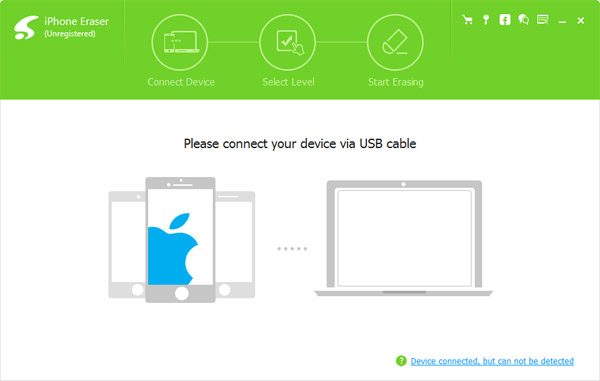
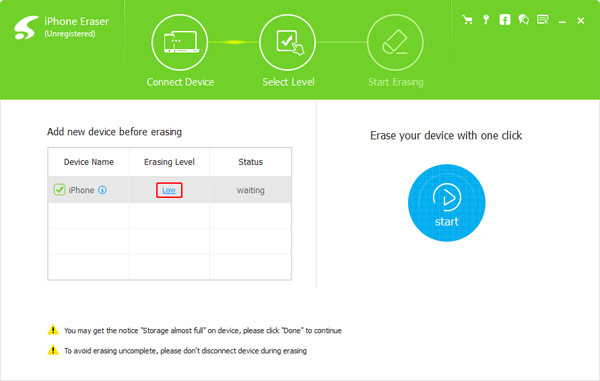
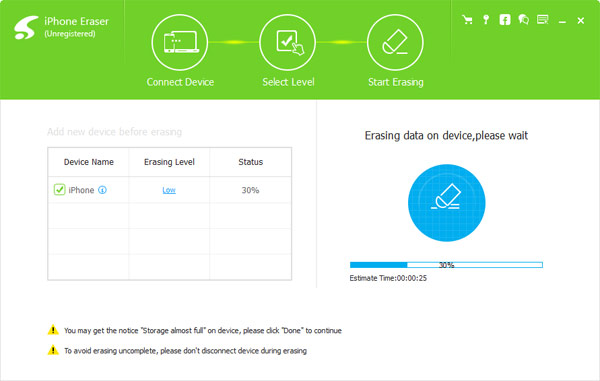
Φυσικά, εάν θέλετε να αντικαταστήσετε το iPhone 7 με το 128GB ή να το πωλήσετε στο Amazon ή σε άλλη δεύτερη σκληρή αγορά, θα πρέπει να ορίσετε το επίπεδο διαγραφής τόσο υψηλό. Το υψηλό επίπεδο με την αντικατάσταση όλων των δεδομένων και των ρυθμίσεων τρεις φορές και στη συνέχεια οι άλλοι δεν μπορούν να ανακτήσουν τις εφαρμογές που χρησιμοποιήσατε ή τις σχετικές πληροφορίες.
Μέρος 2. Κατάργηση εφαρμογών του iPhone 7 Με "X"
Όταν πατάτε και κρατάτε πατημένο το κατέβασμα μιας εφαρμογής, αντί για jiggling με το X στη δεξιά γωνία, το iOS 10 μπορεί να σας φέρει το μενού αφής 3D. Για να διαγράψετε μια εφαρμογή στο iPhone με "Χ", θα πρέπει να βάλετε το δάχτυλό σας απαλά στο εικονίδιο χωρίς να πιέσετε. Θα πρέπει να είναι η πιο εύκολη μέθοδος για να καταργήσετε εφαρμογές στο iPhone 7. Απλά ακολουθήστε τη διαδικασία, εάν εξακολουθείτε να έχετε κάποιο ερώτημα.
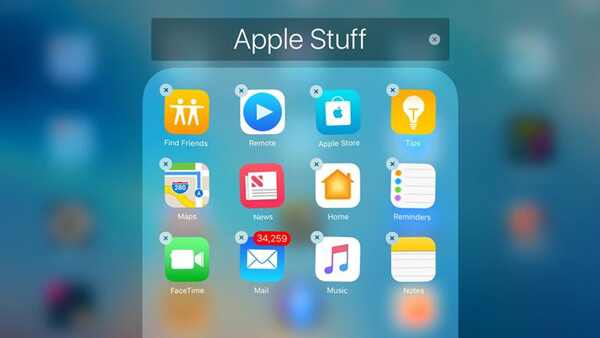
- 1. Απαλή πατήστε το εικονίδιο μέχρι να αρχίσει να ανακινείται το εικονίδιο.
- 2. Πατήστε το μικρό "X" στην επάνω αριστερή γωνία της εφαρμογής.
- 3. Και στη συνέχεια μπορείτε να διαγράψετε μια εφαρμογή στο iPhone μαζί με τα δεδομένα της.
Εάν η εφαρμογή περιλαμβάνεται στις εφαρμογές σας στο iTunes, θα πρέπει επίσης να καταργήσετε την εφαρμογή από το iTunes. Εναλλακτικά, η εφαρμογή θα επανεγκατασταθεί αυτόματα όταν συγχρονίζετε τα δεδομένα.
Μέρος 3. Απαλλαγείτε από μια εφαρμογή σχετικά με τις ρυθμίσεις του iPhone 7
Αποκλείστε μια εφαρμογή στις Ρυθμίσεις είναι μια μέθοδος που χρησιμοποιείται συχνά όταν δεν υπάρχει αρκετός χώρος. Το iOS 10 σάς επιτρέπει να διαγράφετε μια εφαρμογή στο iPhone για να απελευθερώσετε περισσότερο χώρο. Εδώ είναι η διαδικασία λεπτομερειών για την κατάργηση μιας εφαρμογής στις ρυθμίσεις του iPhone.
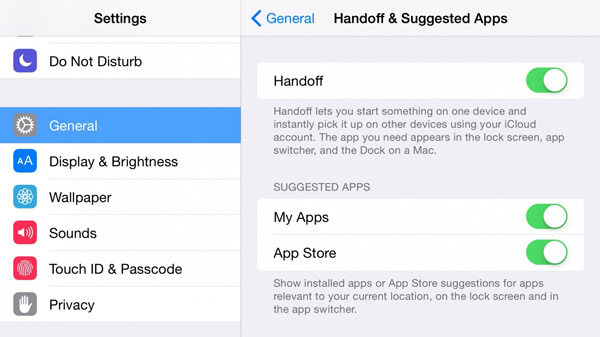
- 1. Βρείτε και πατήστε ρυθμίσεις Εφαρμογή για τη ρύθμιση του iPhone 7.
- 2. Επιλέγω General από τη λίστα.
- 3. Αγγίξτε το Αποθήκευση & αποθήκευση iCloud επιλογή.
- 4. Στη συνέχεια, μπορείτε να διαχειριστείτε την αποθήκευση διαγράφοντας μια εφαρμογή από τη λίστα.
Αφού διαγράψετε την εφαρμογή από τις Ρυθμίσεις, το πρόγραμμα δεν θα είναι πλέον διαθέσιμο. Ακριβώς όπως βλέπετε, η κατάργηση εφαρμογών από τις Ρυθμίσεις του iPhone είναι μια μέθοδος για να απαλλαγείτε από πολλές εφαρμογές ταυτόχρονα.
Μέρος 4. Καθαρίστε τις εφαρμογές από το iTunes
Ακριβώς όπως αναφέρθηκε, εάν απλώς αφαιρέσετε μια εφαρμογή στο iPhone μόνο, μπορείτε να τα βρείτε πίσω στην αρχική οθόνη όταν συγχρονίζετε με το iTune. Όταν πρέπει να καθαρίσετε πλήρως την εφαρμογή από το iPhone 7 εντελώς, θα πρέπει να το αφαιρέσετε από το iTunes επίσης.
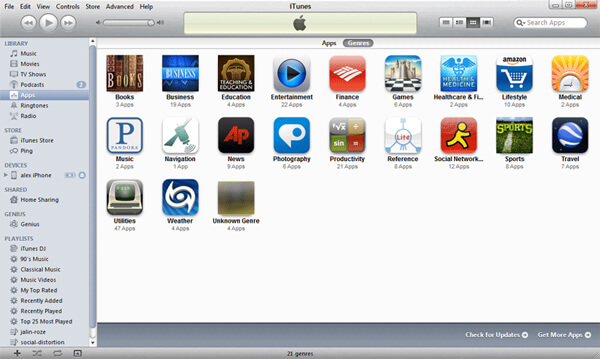
- 1. Σύνδεση του iTunes όταν συνδέετε το iPhone με τον υπολογιστή.
- 2. Και στη συνέχεια μπορείτε να επιλέξετε Βιβλιοθήκη εφαρμογών.
- 3. Κάντε κλικ σε μια εφαρμογή για να την επιλέξετε.
- 4. Απλά πατήστε το πλήκτρο για να καταργήσετε την εφαρμογή από το iTunes.
Ακόμα και αν συγχρονίσετε το iTunes με το iPhone, η εφαρμογή δεν θα είναι πλέον διαθέσιμη. Θα πρέπει να είναι η καλύτερη μέθοδος για να καθαρίσετε την εφαρμογή από το iTunes χωρίς ανεπιθύμητες πληροφορίες.
Μέρος 5. Διαγραφή μιας εφαρμογής στο iPhone χωρίς "X"
Με το iOS 10 του iPhone 7, μπορείτε να καταργήσετε εύκολα περισσότερες εφαρμογές. Ωστόσο, εξακολουθούν να υπάρχουν κάποιες εφαρμογές που έχουν προεγκατασταθεί στο iPhone σας και δεν μπορείτε να τις καταργήσετε. Αν θέλετε να διαγράψετε μια εφαρμογή στο iPhone χωρίς "Χ", μπορείτε να ακολουθήσετε τα βήματα για να απενεργοποιήσετε την εφαρμογή.
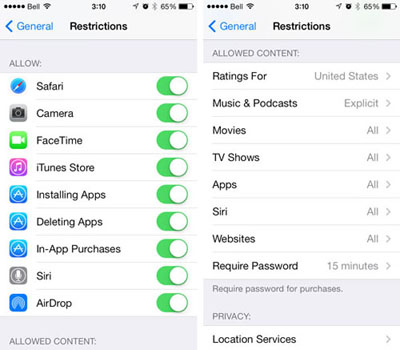
- 1. Παω σε ρυθμίσεις της αρχικής οθόνης.
- 2. Επιλέγω General επιλογή από ρυθμίσεις.
- 3. Αγγίξτε το αισθήσεις επιλογή. Στη συνέχεια, μπορείτε να εισάγετε τον κωδικό ασφαλείας.
- 4. Στη συνέχεια, μπορείτε να απενεργοποιήσετε την εφαρμογή ή να διαγράψετε μια εφαρμογή iPhone στην αρχική οθόνη.
Όταν επιστρέψετε στην αρχική οθόνη, θα δείτε ότι η εφαρμογή έχει πάει από την αρχική οθόνη τώρα. Είναι η μέθοδος που μπορείτε να καταργήσετε την εφαρμογή που είναι προεγκατεστημένη στο iPhone.
Συμπέρασμα
Για να διαγράψετε μια εφαρμογή στο iPhone, μπορείτε να τη διαγράψετε πατώντας την εφαρμογή και να καταργήσετε την εφαρμογή με το σύμβολο "X". Και αφαιρέστε την εφαρμογή από τις ρυθμίσεις είναι ένας άλλος τρόπος για να απελευθερώσετε περισσότερο χώρο. Εάν θέλετε να καθαρίσετε την εφαρμογή από το iPhone, θα πρέπει να τη διαγράψετε από το iTunes. Κάτω από τη βοήθεια του iOS 10, μπορείτε να αφαιρέσετε περισσότερες εφαρμογές, συμπεριλαμβανομένης της προεγκατεστημένης, με ευκολία. Εάν εξακολουθείτε να έχετε κάποιο ερώτημα σχετικά με τη διαγραφή μιας εφαρμογής στο iPhone, το Tipard iPhone γόμα θα πρέπει να είναι το καλύτερο πρόγραμμα για την επίτευξη του στόχου.







